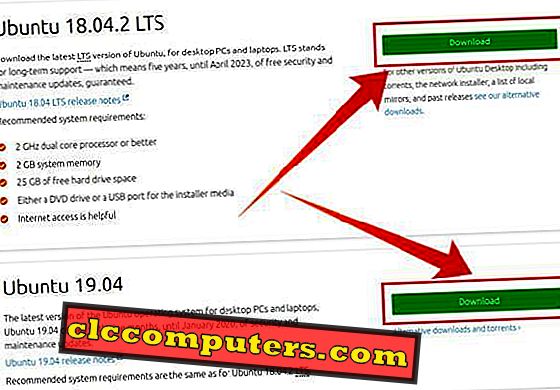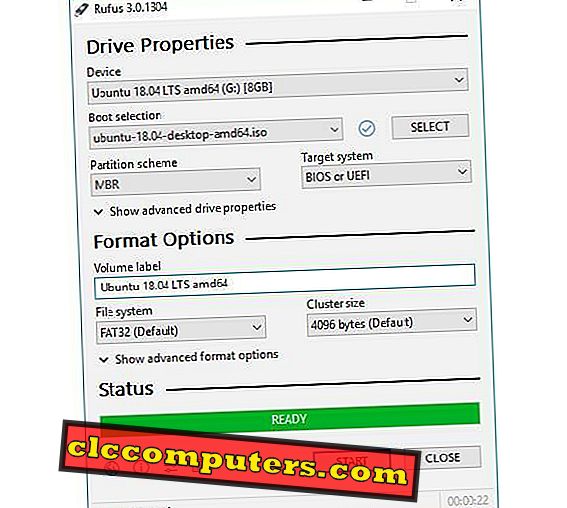Jakmile narazíte na jakýkoli počítačový virus, existuje možnost poškození registru Windows nebo změnou virem. Budete s tím bodem zaseknuti a nebudete moci spustit systém Windows nebo upravovat registr ze systému Windows. Většinu času vám nedovolí provést příkaz Regedit z vašeho počítače. Jedním z nejlepších řešení je použití mechaniky Linux pro dočasné spuštění počítače, přístup k registru systému Windows a jeho úprava.
Podívejme se, jak upravit registr Windows pomocí Ubuntu z externího USB, aniž by došlo k poškození instalace operačního systému Windows.
Poznámka editora: Pokud nemáte zaváděcí linuxové USB, posuňte se dolů, abyste vytvořili Live Ubuntu Thumb Drive.
Jak upravit Windows Registry Použití Ubuntu z Live USB
Linux nabízí fantastický nástroj s názvem chntpw, který byl původně navržen tak, aby resetoval hesla, a pak získal schopnost editace registru. Můžete použít chntpw k úpravě registru Windows, a to přichází s volným Ubuntu OS.

Zde jsou uvedeny kroky pro resetování hesla pomocí disku CD systému Ubuntu.
- Spuštění z LiveCD (můžete vytvořit z stahování ISO souborů z webových stránek Ubuntu) nebo nainstalovat druhý systém Ubuntu.
- Nainstalovat nástroj chntpw :
sudo apt-get install chntpw - Najít oddíl systému Windows:
sudo fdisk -l - Předpokládejme, že je na / dev / sda2. Dalším krokem je montáž oddílu:
sudo mkdir /media/windowssudo mount /dev/sda2 /media/windows - Upravte registr systému Windows
chntpw -l /media/windows/Windows/system32/config/software - Přesuňte se do větve registru, kterou potřebujete, například:
cd Microsoft\Windows NT\CurrentVersion\Winlogon - A upravte klíč, například:
ed Shell
Stačí uvést místa v registru, kde mohou skrýt záznam spuštěných virů:
HKCU\Software\Microsoft\Windows\CurrentVersionRun
HKLM\SOFTWARE\Microsoft\Windows\CurrentVersionRun
HKLM\SOFTWARE\Microsoft\Active Setup\Installed Components
HKLM\SOFTWARE\Microsoft\Windows NT\CurrentVersionWinlogonShell
HKLM\SOFTWARE\Microsoft\Windows NT\CurrentVersionWinlogonNotify HKLM\SOFTWARE\Microsoft\Windows NT\CurrentVersionWinlogonUserinit HKLM\SOFTWARE\Microsoft\Windows\CurrentVersionExplorerSharedTaskScheduler HKLM\SOFTWARE\Microsoft\WindowsCurrentVersionShellServiceObjectDelayLoad
Výchozí hodnoty v Regeditu:
[HKLM\Software\Microsoft\Windows NT\CurrentVersionWinlogon]
"Shell" = "Explorer.exe"
"Userinit" = "C:WINDOWSsystem32userinit.exe"
Zkontrolujte soubor Explorer.exe pro dvojí přítomnost, správné místo pro soubor ve Windows, ale ne Windows> System32.
Po tomto postupu vypněte Ubuntu a vyjměte jednotku USB z počítače se systémem Windows. Nyní restartujte systém Windows a ujistěte se, že se systém Windows načítá správně bez jakýchkoli problémů. Hodně štěstí!
Vytvořit Live Ubuntu palec disk
Nyní, váš Windows PC samozřejmě není bootování, takže nemůžete použít k vytvoření živého Ubuntu USB. Možná budete muset vypůjčit přítele nebo použít jiný počítač, který máte v okolí.
- Stáhněte si libovolnou verzi Ubuntu (nejlépe nejnovější) z jejich oficiálních stránek .
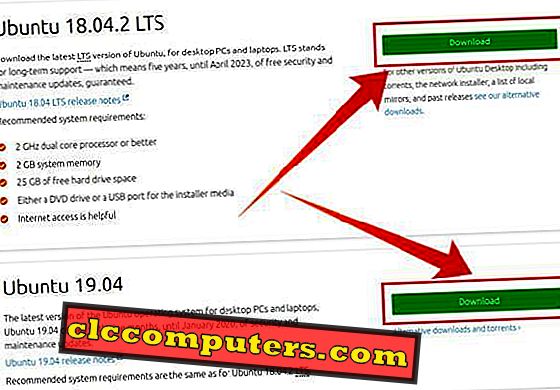
- Stáhnout Rufus. Rufus je nástroj, který pomáhá vytvářet zaváděcí USB flash disky, jako jsou USB klíče / pera, paměťové karty atd.
- Vložte disk USB do počítače s kapacitou 4 GB nebo vyšší. To by mělo být USB disk, který budete používat k zavedení Ubuntu a editaci registru Windows.
- Spusťte Rufus.
- V rozevírací nabídce Zařízení vyberte jednotku USB.
- Poté klepněte na tlačítko SELECT ( Vybrat) a přejděte na vybraný soubor obrázku Ubuntu a vyberte jej.
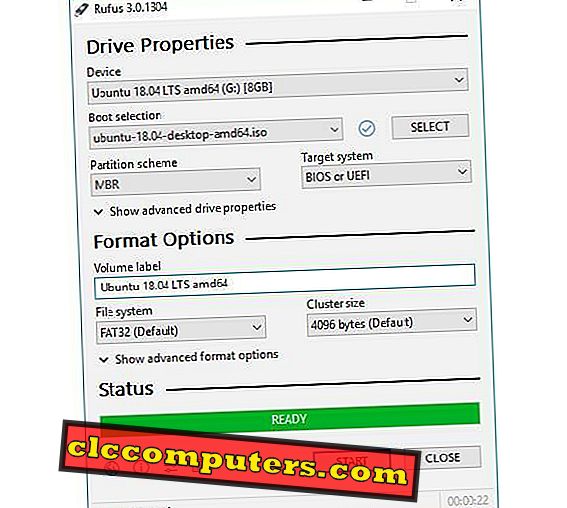
- Ujistěte se, že všechny ostatní možnosti jsou uvedeny na obrázku výše.
- Klikněte na tlačítko START .
- Můžete být požádáni o stažení dalších souborů Syslinux, zvolte Ano .
- Pak uvidíte varovný signál ISOHybrid . Vyberte možnost Zapsat v režimu ISO obrazu (doporučeno) a klepněte na tlačítko OK .
Kopírování všech nezbytných obrazových souborů do jednotky USB trvá nějakou dobu. Průběh můžete sledovat z ukazatele průběhu. Po dokončení klepněte na ZAVŘÍT a odeberte USB. Nyní máte ve svém disku USB zaváděcí operační systém Linux.
Oprava registru systému Windows pomocí rozhraní Linux Live USB
Provedli jste opravu registru systému Windows z operačního systému Linux. Nyní můžete zavést systém Windows zpět a ujistěte se, že se systém Windows načítá. Než začnete používat systém Windows, musíte spustit všechny možné kontroly, abyste se ujistili, že jste kompletně odstranili škodlivý software nebo virus, který je ve vašem systému ovlivněn. Použijte nějaký antivirový program a antimalware nástroje k vyčištění systému Windows.